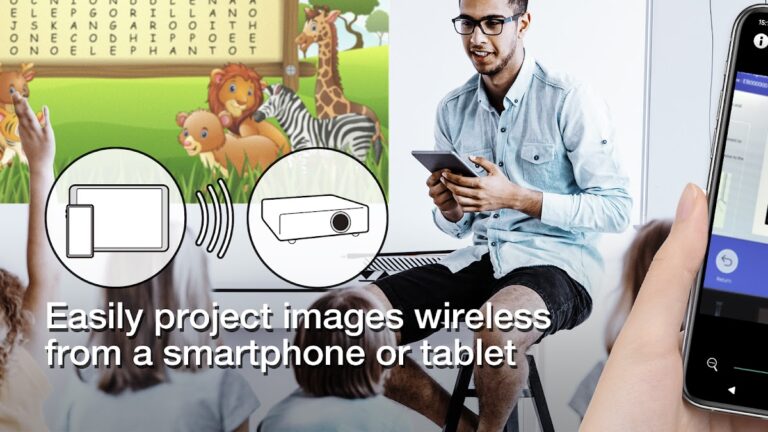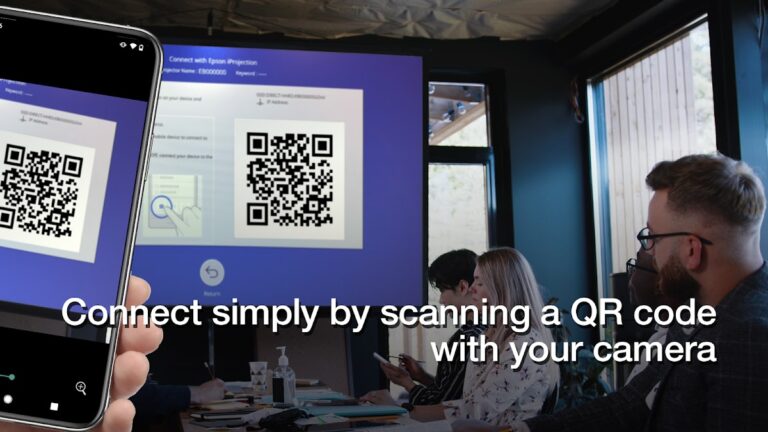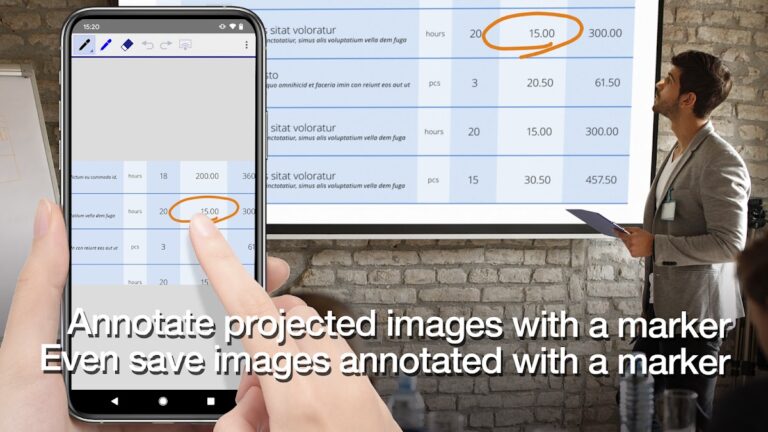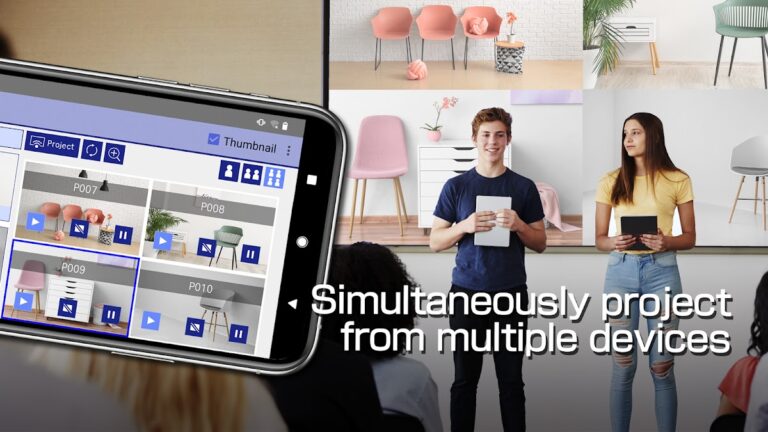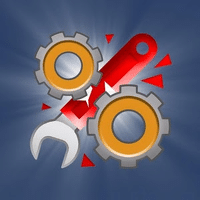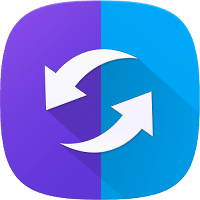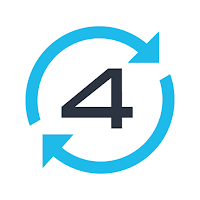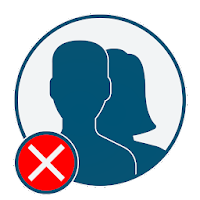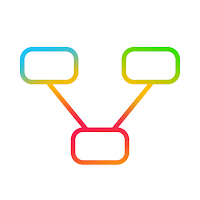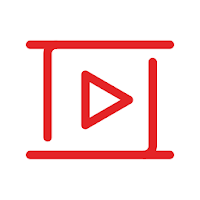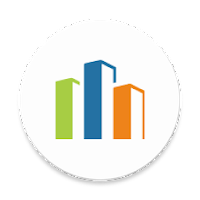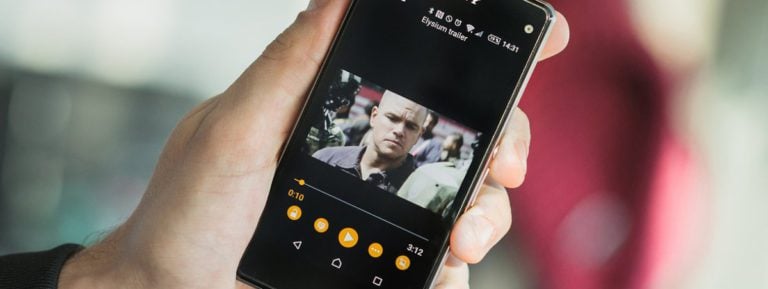Epson iProjection für Android
Beschreibung
Epson iProjection ist eine kabellose Projektions-App für Android-Geräte und Chromebooks. Mit dieser App können Sie ganz einfach den Bildschirm Ihres Geräts spiegeln und PDF-Dateien und Fotos drahtlos auf einen unterstützten Epson-Projektor projizieren.
[Hauptmerkmale]
1. Spiegeln Sie den Bildschirm Ihres Geräts und geben Sie den Ton Ihres Geräts über den Projektor aus.
2. Projizieren Sie Fotos und PDF-Dateien von Ihrem Gerät sowie Echtzeitvideos von der Kamera Ihres Geräts.
3. Verbinden Sie Ihr Gerät ganz einfach, indem Sie einen projizierten QR-Code scannen.
4. Schließen Sie bis zu 50 Geräte an den Projektor an, zeigen Sie bis zu vier Bildschirme gleichzeitig an und teilen Sie Ihr projiziertes Bild mit den anderen angeschlossenen Geräten.
5. Kommentieren Sie projizierte Bilder mit einem Stiftwerkzeug und speichern Sie die bearbeiteten Bilder auf Ihrem Gerät.
6. Steuern Sie den Projektor wie eine Fernbedienung.
[Anmerkungen]
• Informationen zu unterstützten Projektoren finden Sie unter https://support.epson.net/projector_appinfo/iprojection/en/. Sie können auch im Support-Menü der App nach „Unterstützte Projektoren“ suchen.
• Bei der Projektion mit „Fotos“ und „PDF“ werden die Dateitypen JPG/JPEG/PNG/PDF unterstützt.
• Die Verbindung über einen QR-Code wird für Chromebooks nicht unterstützt.
[Über die Spiegelungsfunktion]
• Wenn Sie Android 11 auf Ihrem Chromebook ausführen, funktioniert die Spiegelungsfunktion in seltenen Fällen möglicherweise nicht ordnungsgemäß. Versuchen Sie in diesem Fall, die Spiegelungsfunktion neu zu starten, die App neu zu starten und Ihr Chromebook neu zu starten. Erwägen Sie auch die Verwendung von Epson iProjection aus dem Chrome Web Store.
• Beim Spiegeln des Bildschirms Ihres Geräts kann es je nach Geräte- und Netzwerkspezifikationen zu Verzögerungen bei Video und Audio kommen. Es können nur ungeschützte Inhalte projiziert werden.
• Die Audioausgabe während der Spiegelung wird nur für Android 10 oder höher oder für Chromebooks mit Android 11 unterstützt. Auf Chromebooks können Sie nur Ton von Apps ausgeben, die über Google Play installiert wurden.
[Verwendung der App]
Stellen Sie sicher, dass die Netzwerkeinstellungen für den Projektor abgeschlossen sind.
1. Schalten Sie die Eingangsquelle am Projektor auf „LAN“. Netzwerkinformationen werden angezeigt.
2. Stellen Sie über „Einstellungen“ > „WLAN“ auf Ihrem Android-Gerät oder Chromebook*1 eine Verbindung zum gleichen Netzwerk wie der Projektor her.
3. Starten Sie Epson iProjection und stellen Sie eine Verbindung zum Projektor her*2.
4. Wählen Sie „Gerätebildschirm spiegeln“, „Fotos“, „PDF“, „Webseite“ oder „Kamera“ aus und projizieren Sie sie.
*1 Bei Chromebooks schließen Sie den Projektor über den Infrastrukturmodus oder den erweiterten Verbindungsmodus an. Wenn im Netzwerk ein DHCP-Server verwendet wird und die IP-Adresse des Chromebooks auf „manuell“ eingestellt ist, kann der Projektor nicht automatisch gesucht werden. Stellen Sie die IP-Adresse des Chromebooks auf „Automatisch“ ein.
*2 Wenn Sie den Projektor, mit dem Sie eine Verbindung herstellen möchten, mithilfe der automatischen Suche nicht finden können, wählen Sie „IP-Adresse“, um die IP-Adresse anzugeben.
Wir freuen uns über Ihr Feedback, das uns helfen könnte, diese App zu verbessern. Sie können uns über „Entwicklerkontakt“ kontaktieren. Bitte beachten Sie, dass wir auf individuelle Anfragen nicht antworten können. Bei Fragen zu personenbezogenen Daten wenden Sie sich bitte an Ihre in der Datenschutzerklärung beschriebene regionale Niederlassung.
Alle Bilder sind Beispiele und können von den tatsächlichen Bildschirmen abweichen.
Zusätzliche Informationen
- Lizenz Kostenlos
- Version 4.0.3
- Aktualisiert 7. März 2024
- Betriebssystem Android 9 oder höher
- Kategorie Effizienz
- Entwickler Seiko Epson Corporation
- Altersfreigabe 3+